Skrive ut bilde fra minnekort på disketikett
Du kan skrive ut et bilde som er lagret på et minnekort, på disketiketten til den skrivbare disken.
 Viktig!
Viktig!
-
Du kan ikke foreta utskrifter på skrivbare disker på 8 cm / 3,15 tommer.
-
Ikke monter flerbruksskuffen før det vises en melding som ber deg om å legge i den utskrivbare disken. Dette kan skade skriveren.
-
Velg
 Skriv ut (Print) i skjermbildet HJEM.
Skriv ut (Print) i skjermbildet HJEM. -
Velg
 Minnekort (Memory card).
Minnekort (Memory card).Utskriftsmenyene for minnekortet vises.
-
Velg
 Skriv ut bilder til disketikett (Print photos to disc label).
Skriv ut bilder til disketikett (Print photos to disc label). -
Sett inn minnekortet i kortsporet.
 Merk
Merk-
Hvis du setter inn minnekortet før du viser utskriftsmenyene for minnekort, vises skjermbildet for valg av bilder i Utskr. fl. bilder (Select photo print).
Trykk på
 (HJEM) for å vise HJEM-skjermbildet.
(HJEM) for å vise HJEM-skjermbildet. -
Hvis det ikke er lagret noen utskrivbare bildedata på minnekortet, vises meldingen Data for støttede typer blir ikke lagret. (Saved data is not of a supported type.) på berøringsskjermen.
-
Hvis det er lagret mer enn 2000 bilder på minnekortet, deles bildene automatisk inn i grupper på 2000 bilder i omvendt kronologisk rekkefølge (siste endringsdato). Kontroller meldingen som vises på berøringsskjermen og velg OK.
-
-
Les meldingen og velg OK.
Skjermbildet for innstilling av utskriftsområde vises.
-
Angi utskriftsområdet og velg OK.
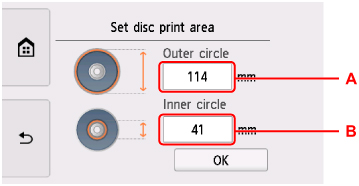
-
A: Angi utvendig.
-
B: Angi innvendig.
 Merk
Merk-
Mål innvendig og utvendig diameter av utskriftsoverflaten på den skrivbare disken, og angi en verdi som er mindre enn den målte verdien for det utvendige målet og en verdi som er større enn den målte verdien for det innvendige målet.
-
Hvis du vil ha informasjon om utskrivbare disker, kan du kontakte produsentene.
-
-
Angi blekkmengden.
Hvis utskriftsresultatet er uskarpt, velger du Uten avsmitting (Bleed-proof). Uskarphet kan reduseres ved å skrive ut med mindre blekk.
-
Velg et bilde som du vil skrive ut.
 Merk
Merk-
Andre alternativer
-
-
Angi utskriftsområde med beskjæring og velg OK.
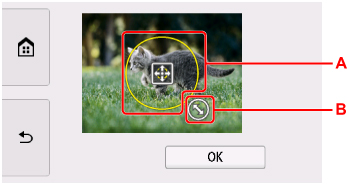
-
A: Dra for å plassere beskjæringsrammen.
-
B: Dra for å angi størrelsen på beskjæringsrammen.
-
-
Åpne betjeningspanelet til det er vannrett.
-
Se på meldingen og trykk på Farge (Color).
-
Følg instruksjonene på skjermen for å definere skrivbar disk.
 Merk
Merk-
Du kan vise fremgangsmåten for å legge i den skrivbare disken ved å velge Hjelp (How to set).
-
For mer informasjon om skrivbar disk:
-
-
Velg OK.
Skriveren begynner å skrive ut.
 Merk
Merk-
Trykk på Stopp (Stop) for å avbryte utskriften.
-
Etter utskrift lar du utskriftsoverflaten på disken tørke på naturlig måte. Ikke bruk hårtørkere eller direkte sollys for å tørke blekket. Du må ikke ta på utskriftsoverflaten før blekket har tørket.
-
Hvis utskriften er forskjøvet, justerer du utskriftsposisjonen ved hjelp av Juster utskr.område for disk (Adjust disc print area) i Utskriftsinnstillinger (Print settings) under Enhetsinnstillinger (Device settings).
-

